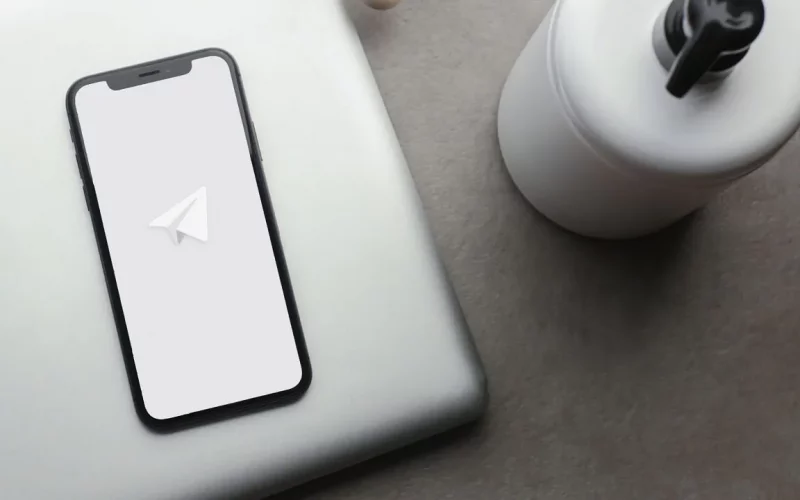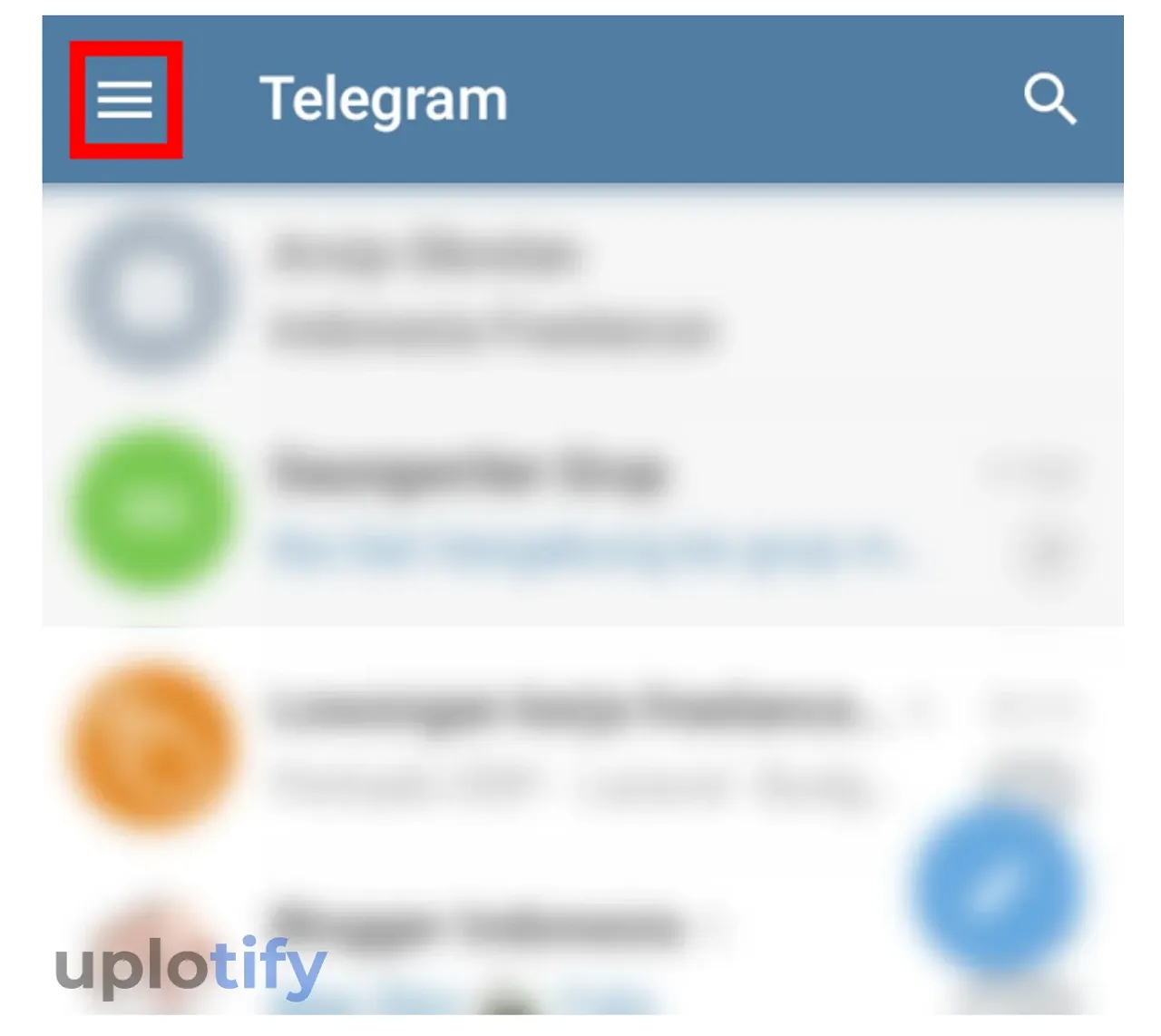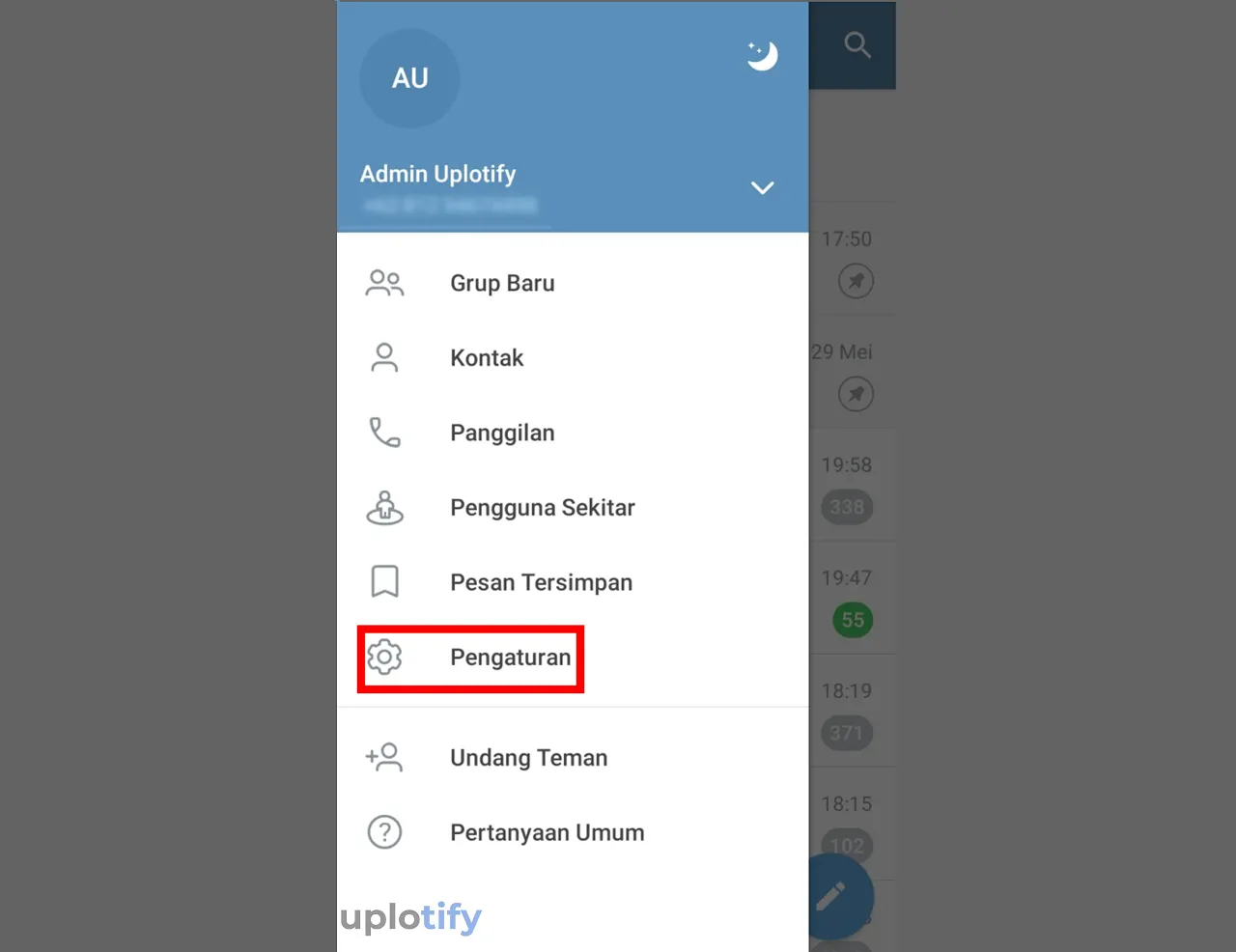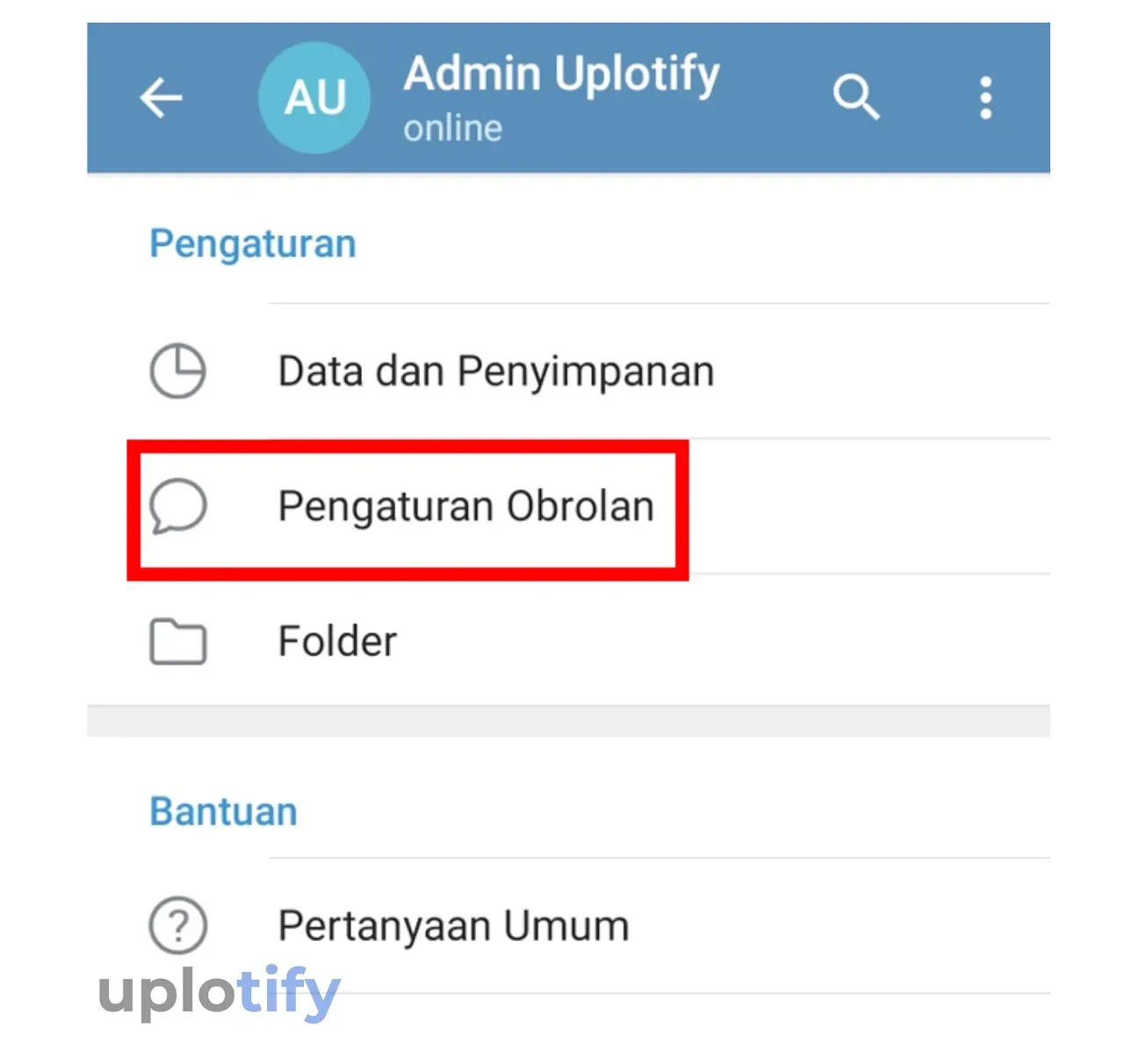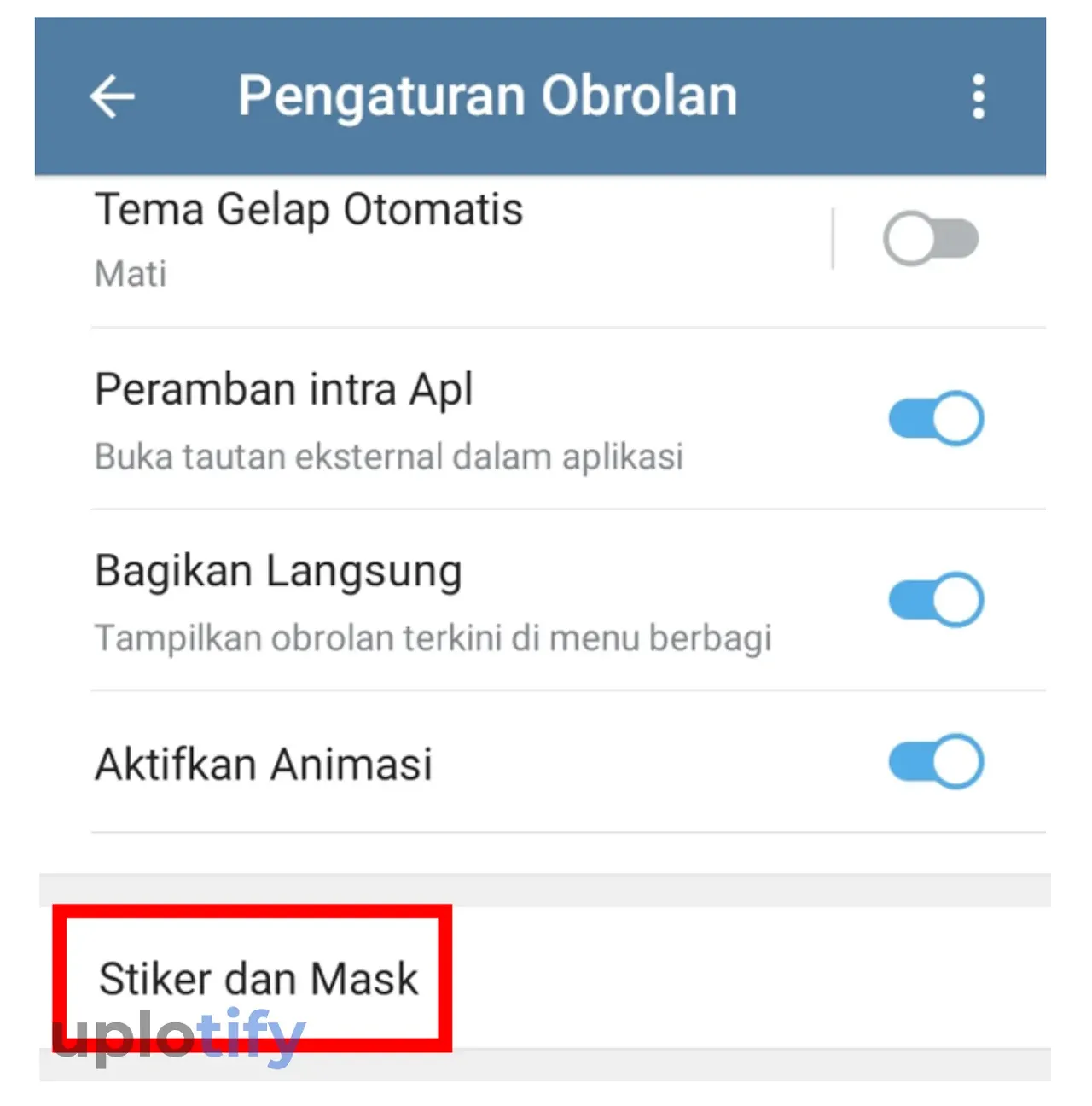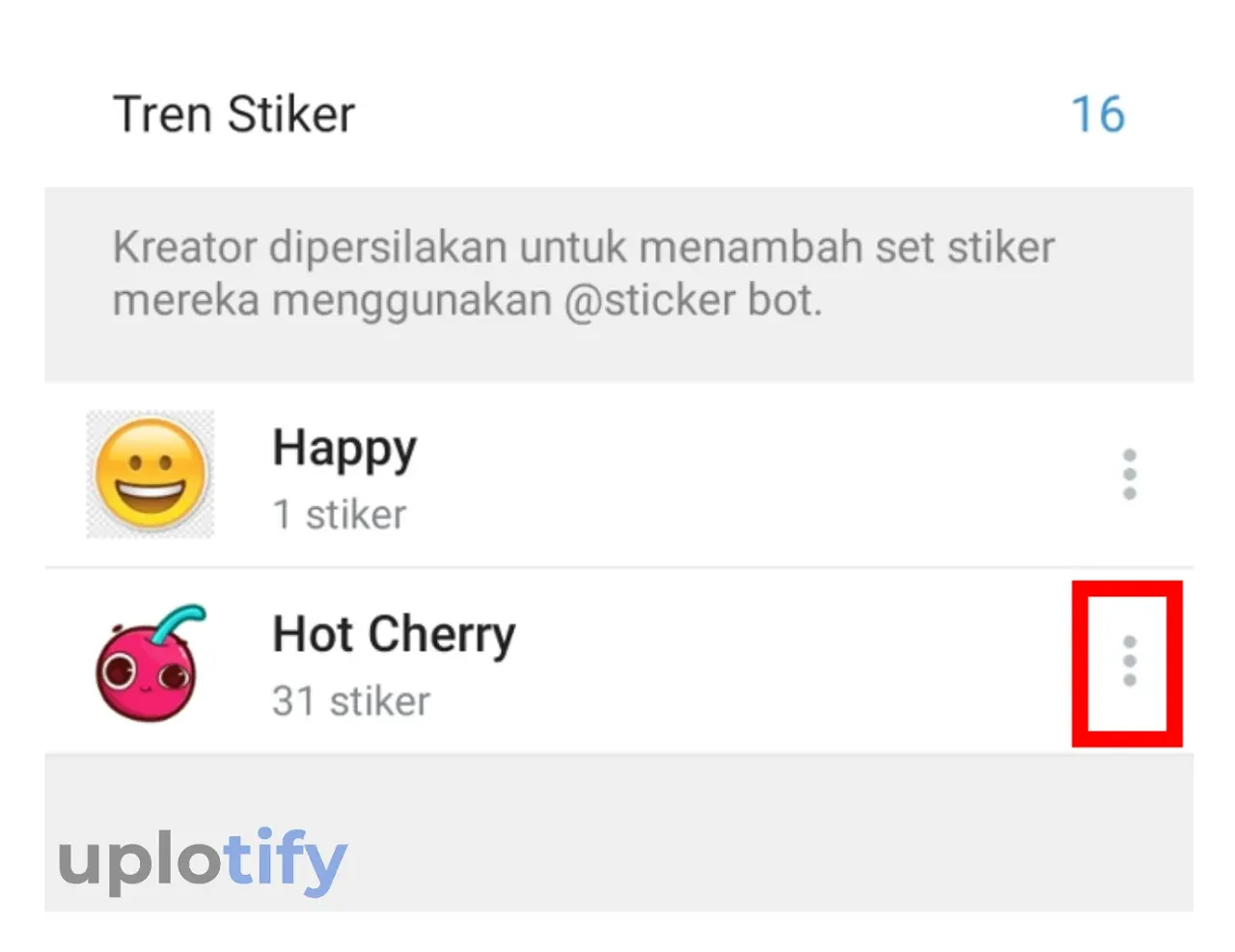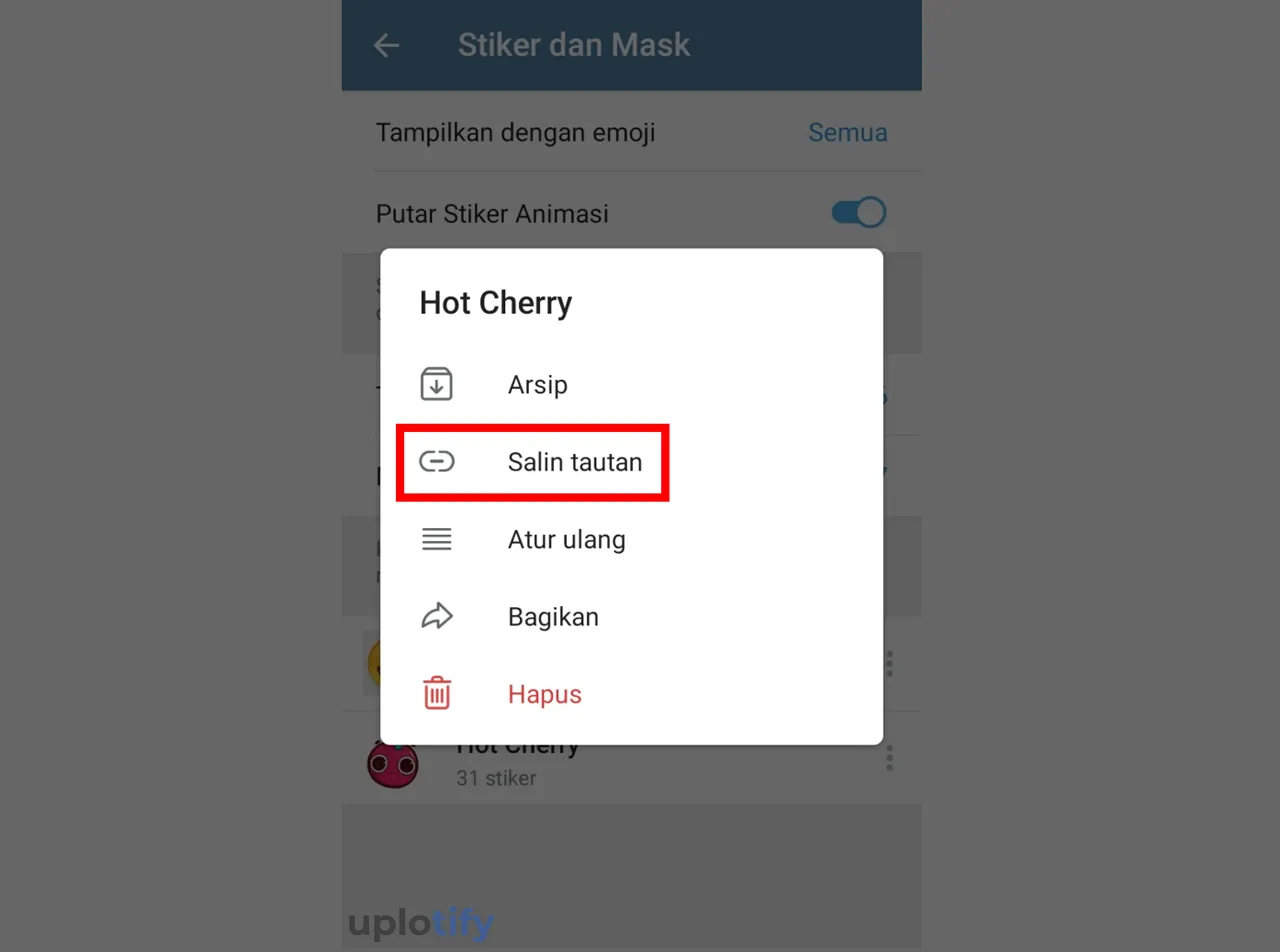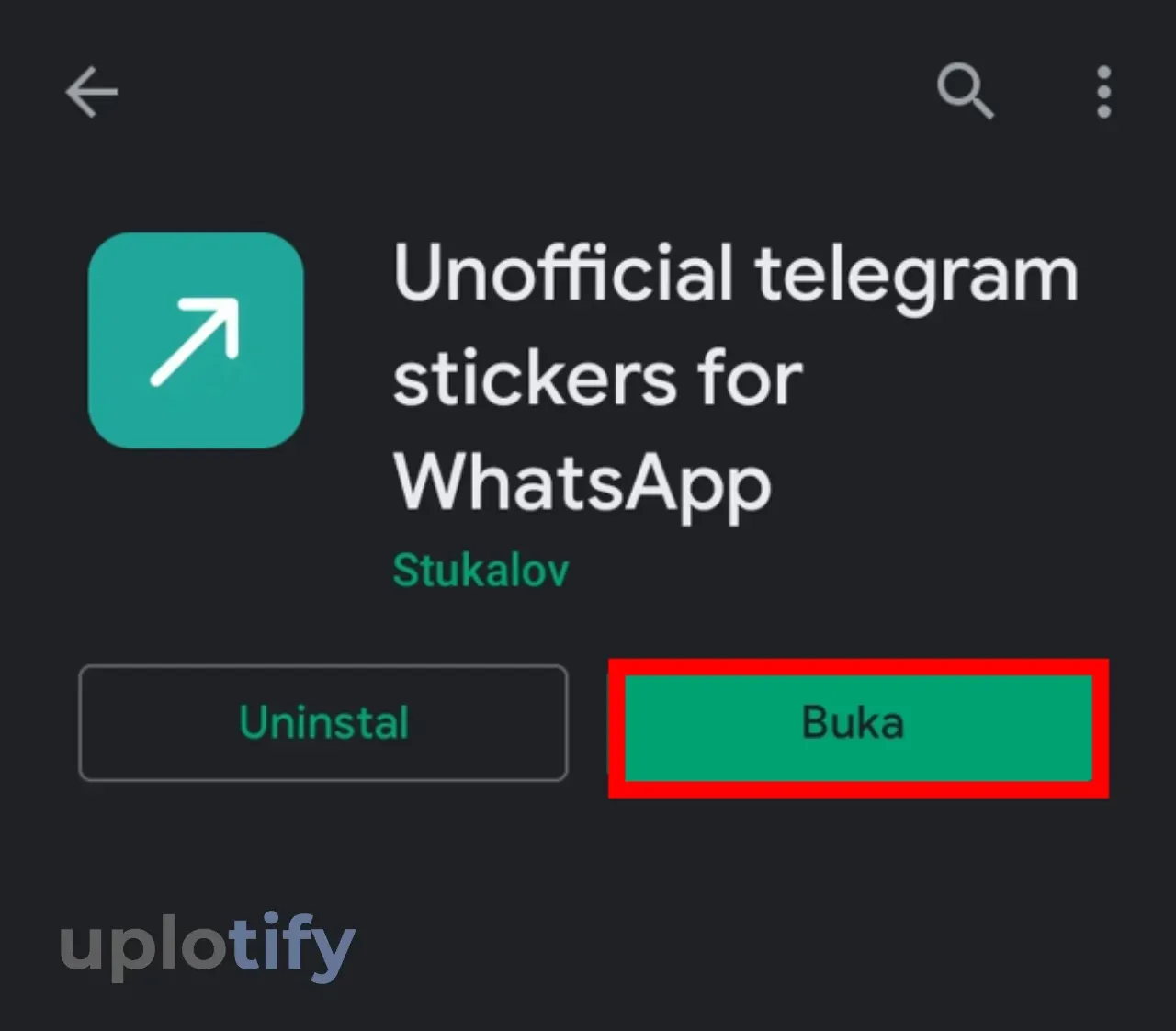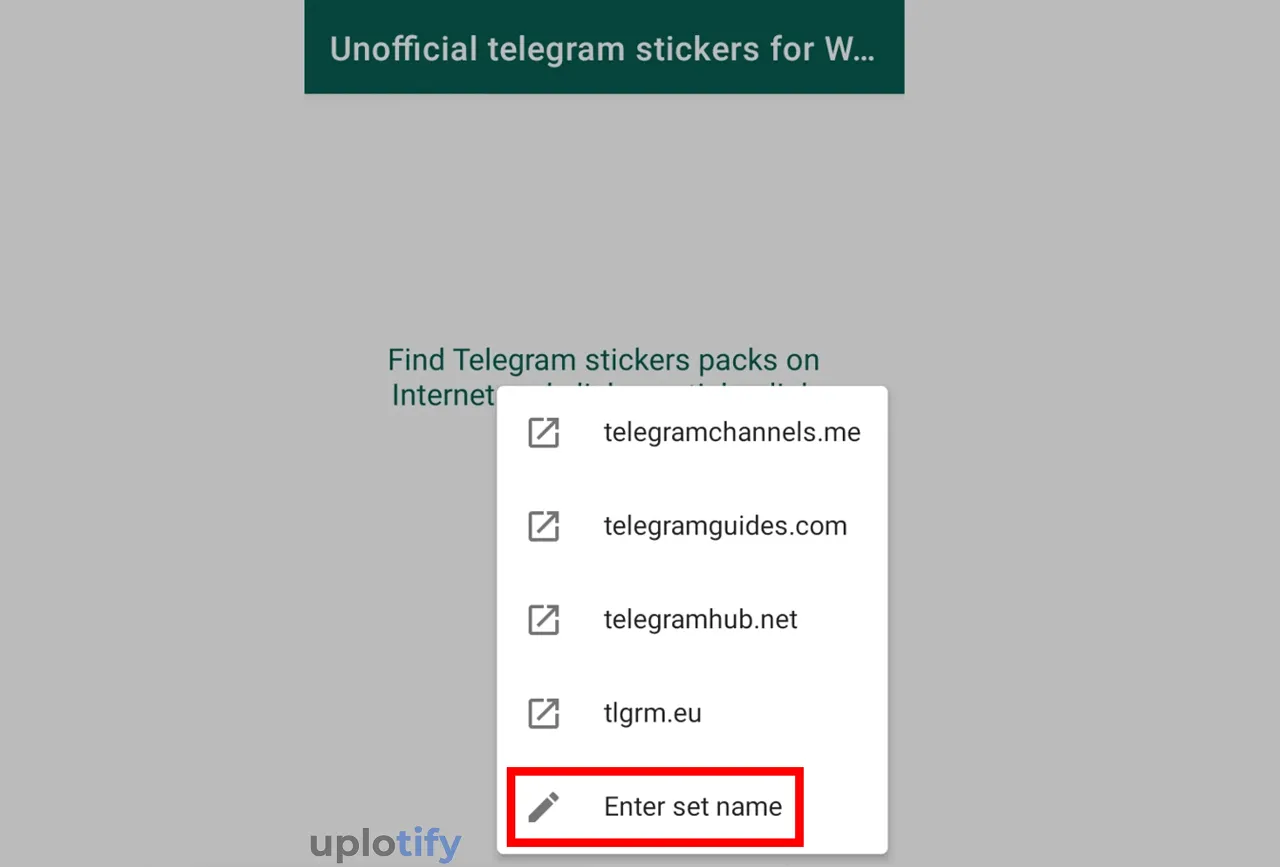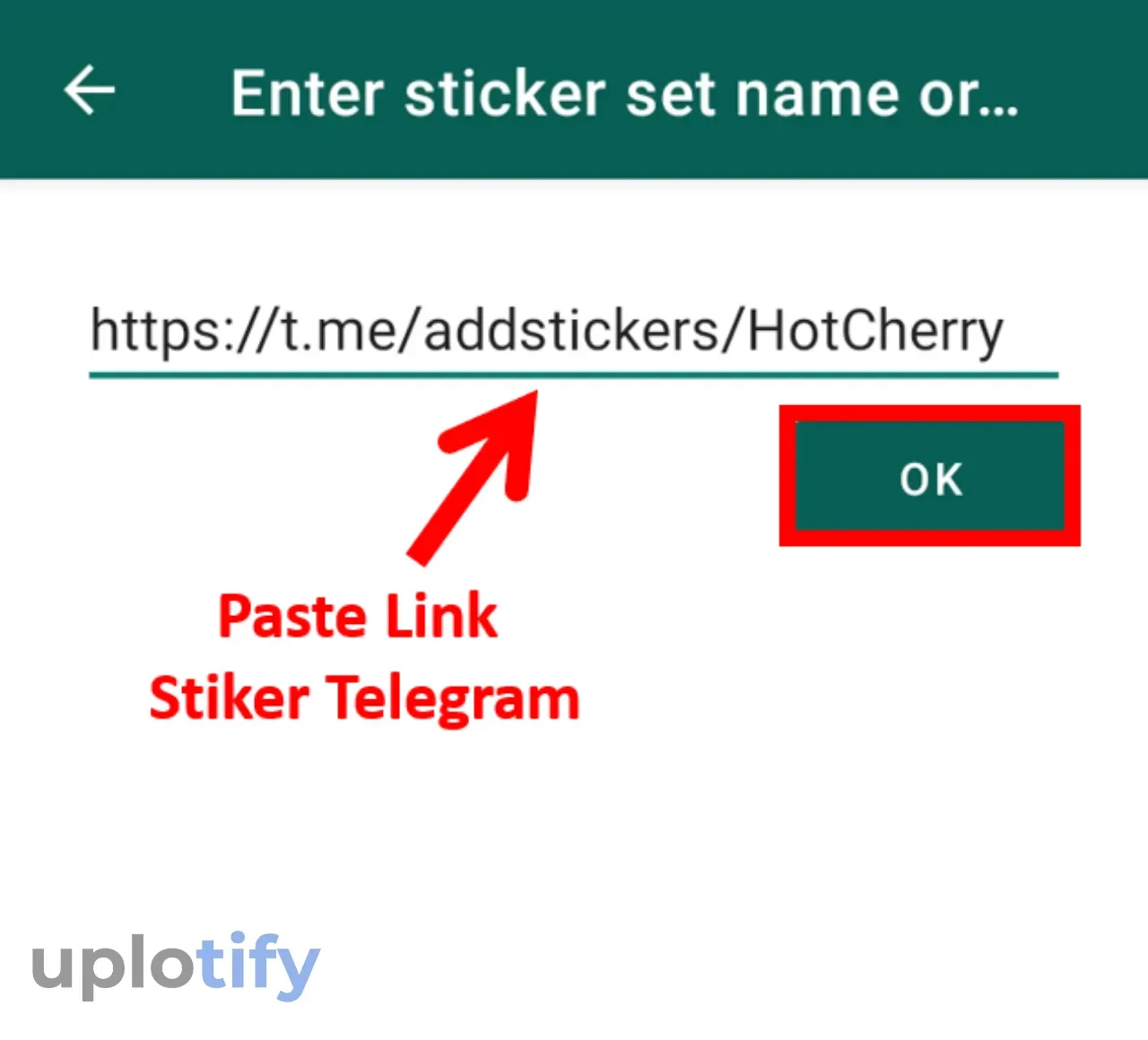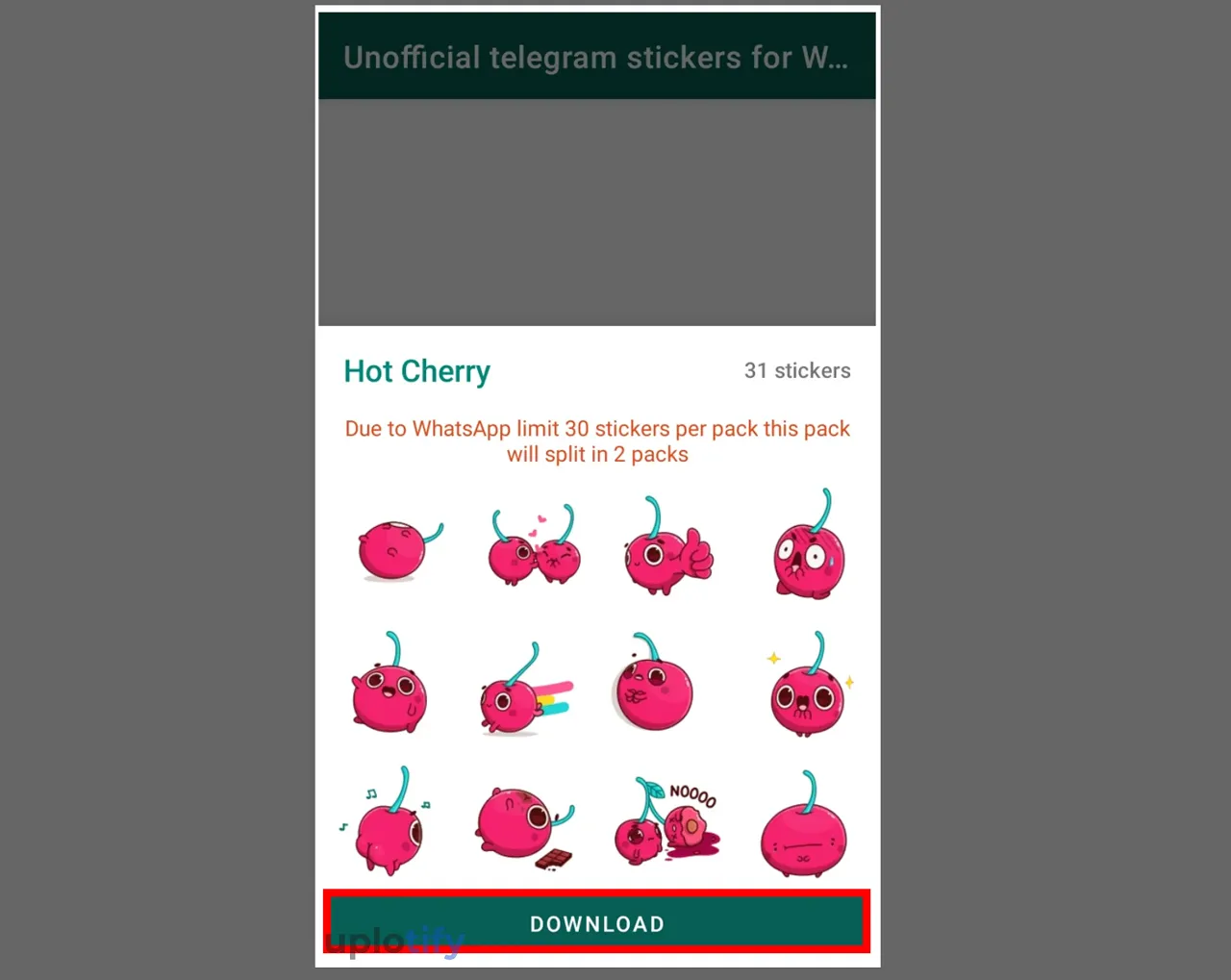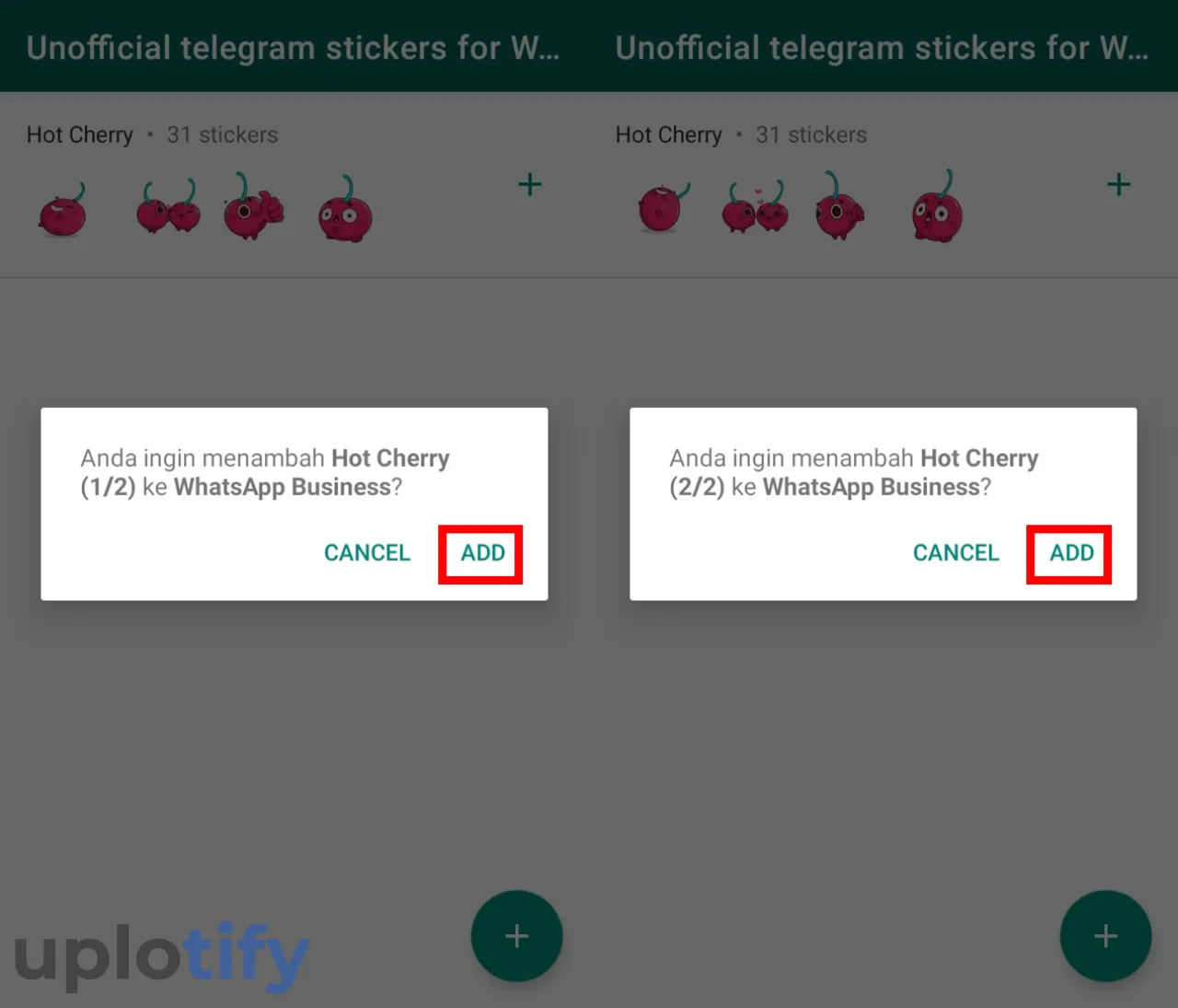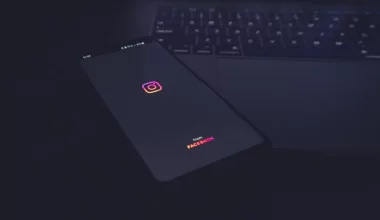Saat ini ada banyak aplikasi chatting yang bisa kamu pakai. Dua aplikasi yang paling populer serta memiliki banyak penggunanya adalah WhatsApp dan Telegram.
Kedua aplikasi ini memiliki keunggulan masing-masing.
WhatsApp yang dikenal dengan fitur-fitur modern, sedangkan Telegram punya keunggulan dengan adanya kemudahan membuat bot dan stiker.
WhatsApp juga memiliki fitur stiker, tapi sudahkah kamu tahu kalau stiker di Telegram bisa dipindahkan ke WhatsApp?
Kalau kamu ingin tahu cara memindahkan stiker Telegram ke WhatsApp, bisa ikuti penjelasan artikel ini.
Cara Memindahkan Stiker Telegram ke WhatsApp
Stiker yang kita punya di Telegram bisa dipindahkan ke WhatsApp. Dan bisa kamu pakai nantinya.
Namun untuk bisa memindahkannya, kamu harus memakai aplikasi tambahan.
Fungsi aplikasi tambahan ini adalah sebagai media untuk import stiker dari Telegram ke WhatsApp.
Langkah 1. Masuk Ke Pengaturan Obrolan Telegram
Langkah pertama yang harus kamu lakukan adalah mencari letak penyimpanan stiker. Letak stiker ini berada di pengaturan obrolan Telegram.
Berikut cara masuk ke pengaturan obrolan Telegram:
- Buka aplikasi Telegram lebih dulu.

- Lalu klik icon garis tiga di bagian atas.
- Pilih menu Pengaturan.

- Kemudian klik menu Pengaturan Obrolan.

Kumpulan Tips dan Trik WhatsApp yang Bisa Kamu Coba:
- Cara Kirim Video Besar Durasi Panjang di WhatsApp
- Ukuran Foto Profil WhatsApp dan Cara Buat DP Jadi Full
- Cara Membuat Tulisan Unik di WhatsApp
- Cara Membuat Link WhatsApp di Instagram
Langkah 2. Salin Link Stiker Telegram
Setelah mengakses pengaturan obrolan, sekarang kamu harus menyalin link dari stiker yang ingin dipindahkan ke WhatsApp. Berikut langkahnya:
- Di Pengaturan Obrolan, gulir ke bawah sampai kamu ketemu menu Stiker dan Mask.

- Klik icon titik tiga pada stiker yang ingin dipindahkan. Contoh di panduan ini memilih stiker Hot Cherry.

- Kemudian klik Salin Tautan.

Langkah 3. Import ke WhatsApp Lewat Aplikasi Tambahan
Selanjutnya kamu bisa langsung import link stiker yang sudah disalin melalui aplikasi tambahan.
Disarankan untuk memakai aplikasi Unofficial Telegram Stickers for WhatsApp.
Ikuti langkah-langkahnya di bawah:
- Install terlebih dahulu aplikasi Unofficial Telegram Stickers for WhatsApp melalui Google Playstore.

- Setelah berhasil dipasang, buka aplikasi Unofficial Telegram Stickers for WhatsApp tersebut.
- Klik icon tanda tambah (+).

- Klik menu Enter Set Name.

- Kemudian paste link stiker Telegram yang sudah disalin dan klik OK.

- Kalau sudah, klik Download untuk mengunduh stiker ke WhatsApp di aplikasi tersebut.

- Tunggu sampai proses unduh stiker selesai. Lamanya proses tergantung jumlah dan ukuran stiker yang diunduh.
- Selanjutnya klik Add untuk menambahkan ke WhatsApp.

Langkah 4. Pakai Stiker Telegram di Chat WhatsApp
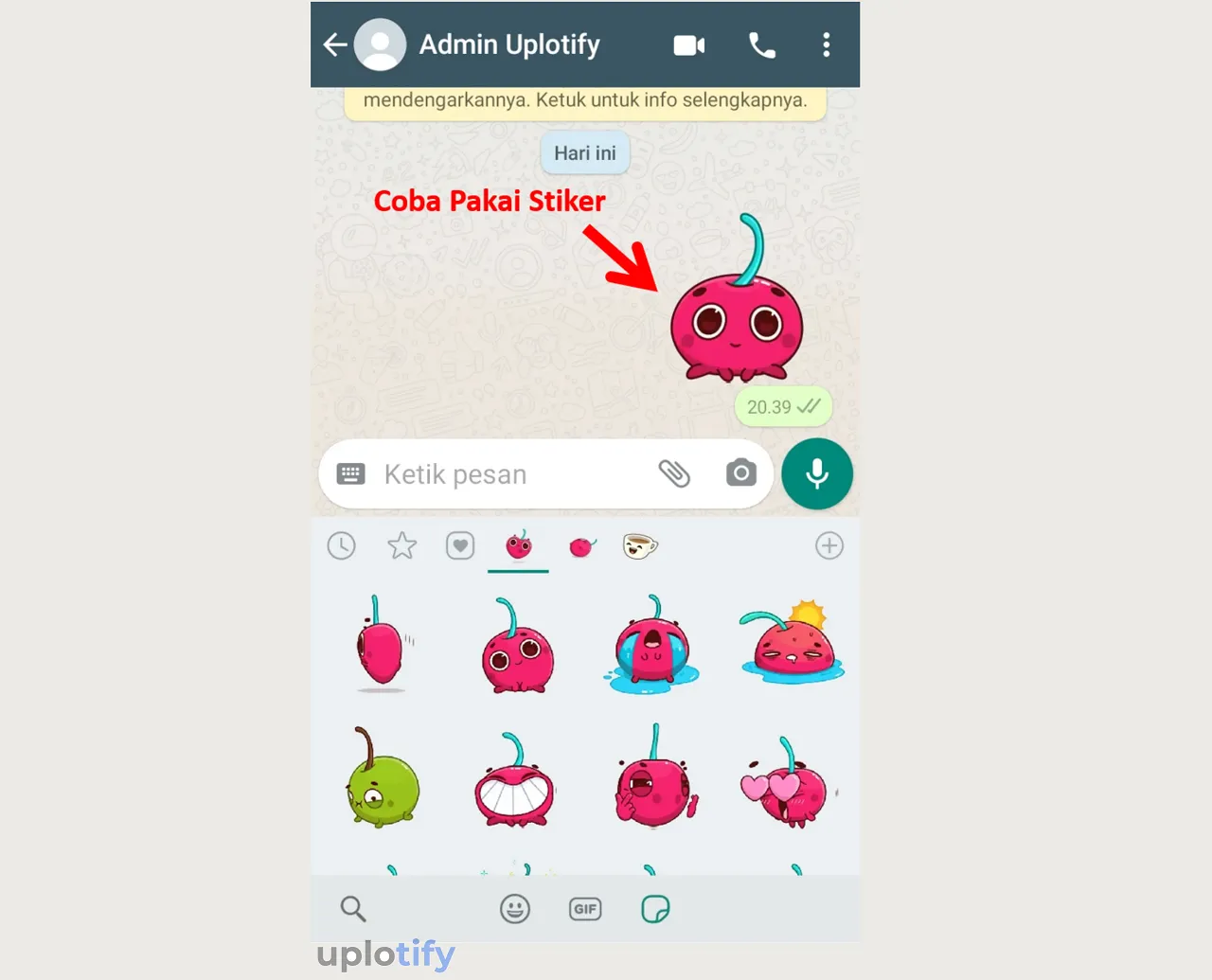
Terakhir, kamu bisa coba pakai stiker Telegram tersebut di chat pesan WhatsApp. Caranya buka WhatsApp lebih dulu.
Kemudian klik kolom pesan dan masuk ke menu Stiker.
Kalau berhasil, seharusnya stiker Telegram yang tadi kamu unduh ada di kolom stiker WhatsApp seperti gambar di atas.
Sekarang stiker Telegram bisa kamu gunakan di WhatsApp.
Jika ada stiker lain di Telegram yang ingin kamu tambah, kamu cukup ikuti langkah-langkah yang sudah dijelaskan sebelumnya.
Cara Mengatasi Tidak Bisa Import Stiker Telegram ke WhatsApp
Jika kamu menemui error tertentu dimana kamu tidak bisa mengimport stiker Telegram ke WhatsApp, coba ikuti tips-tips berikut ini:
- Restart HP kamu terlebih dulu
- Pastikan koneksi internet stabil
- Cek kembali link stiker yang kamu masukkan
- Hapus cache aplikasi WhatsApp
- Hapus cache aplikasi Unofficial Telegram Stickers for WhatsApp
Kesimpulan
Kamu bisa mengikuti langkah-langkah di bawah ini untuk memindahkan stiker Telegram ke WhatsApp:
- Buka Telegram terlebih dulu
- Masuk ke pengaturan obrolan
- Buka menu stiker dan salin link stiker
- Import stiker dengan aplikasi Unofficial Telegram Stickers for WhatsApp
- Maka stiker Telegram bisa kamu gunakan di WhatsApp
Demikian cara memindahkan stiker Telegram ke WhatsApp. Kalau kamu ingin menambahkan stiker Telegram ke WhatsApp yang lainnya, bisa ulangi cara di atas.
Tanyakan kalau ada kendala dari langkah-langkah yang diberikan melalui kolom komentar. Pastikan untuk share artikel ini kalau bermanfaat.